注意:在我们安装好Win10系统后,如果没有关闭Win10系统自动更新的情况下WhatsApp网页版,电脑会频繁的在你开机或者关机时自动进行更新,导致开关机较慢,无法尽快使用或关闭电脑,那么接下来我就教大家如何彻底关闭Win10系统的自动更新,由五个步骤来将Win10系统的自动更新彻底关闭WhatsApp网页版,这五个步骤缺一不可,(由于篇幅较长,小编将每一步都进行了详细的图文解释,建议大家点赞收藏慢慢观看,以备不时之需)这五个步骤分别为:系统设置关闭自动更新→组策略关闭更新→Windows Update服务关闭更新→任务计划程序关闭更新→注册表关闭更新。

第一步(系统设置关闭自动更新)
首先点击键盘的Win+i键,打开Windows设置,点击更新与安全,进入此页面后,在Windows更新这一栏,选择高级选项,将高级选项中的更新选项全部选择关闭。
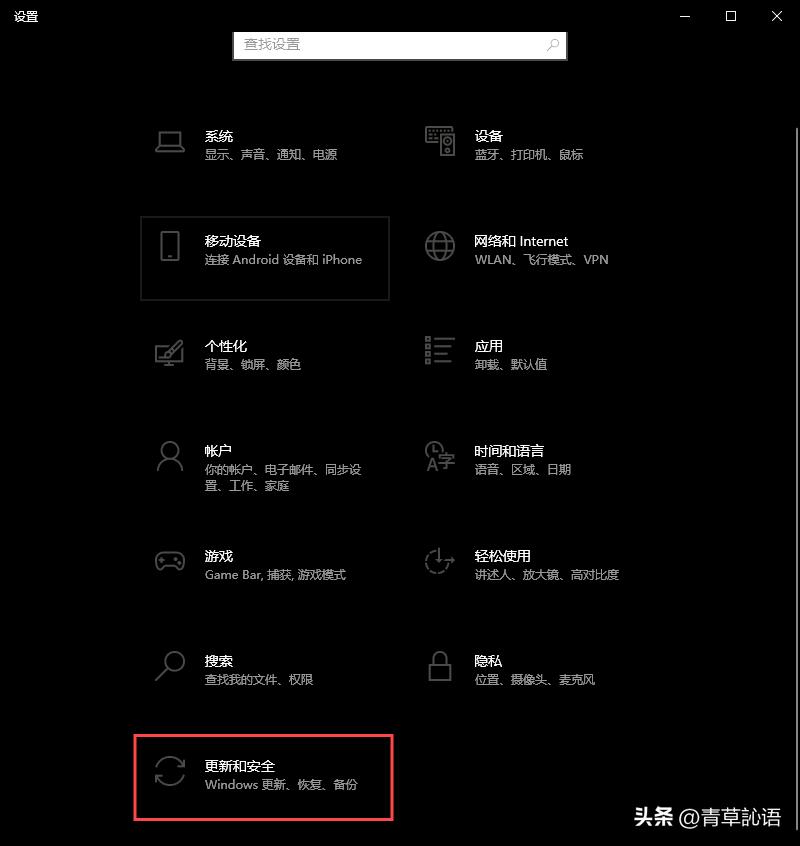
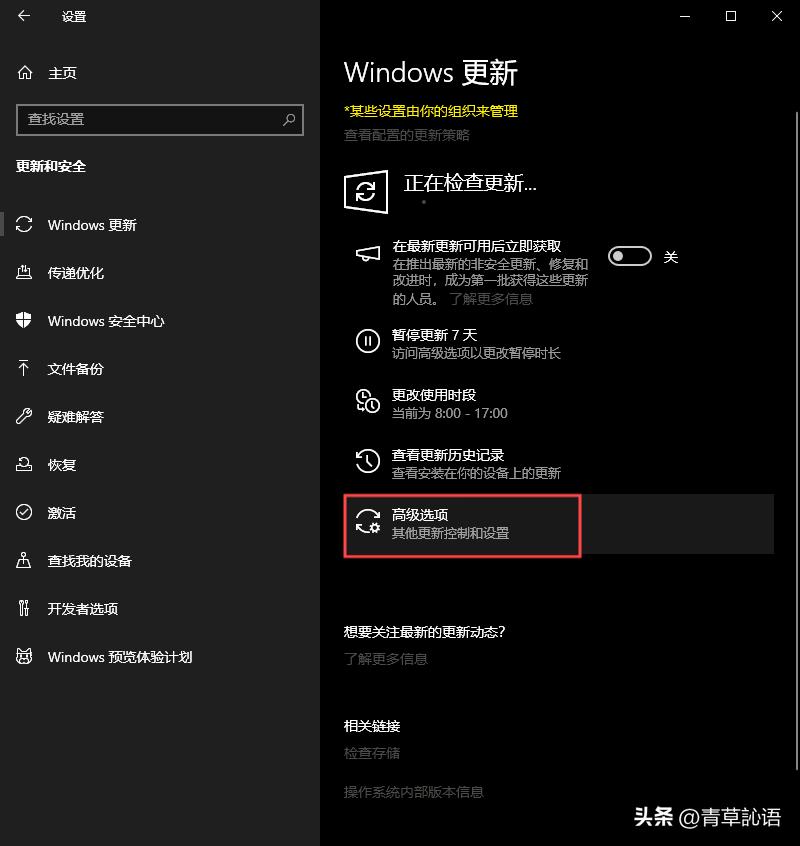
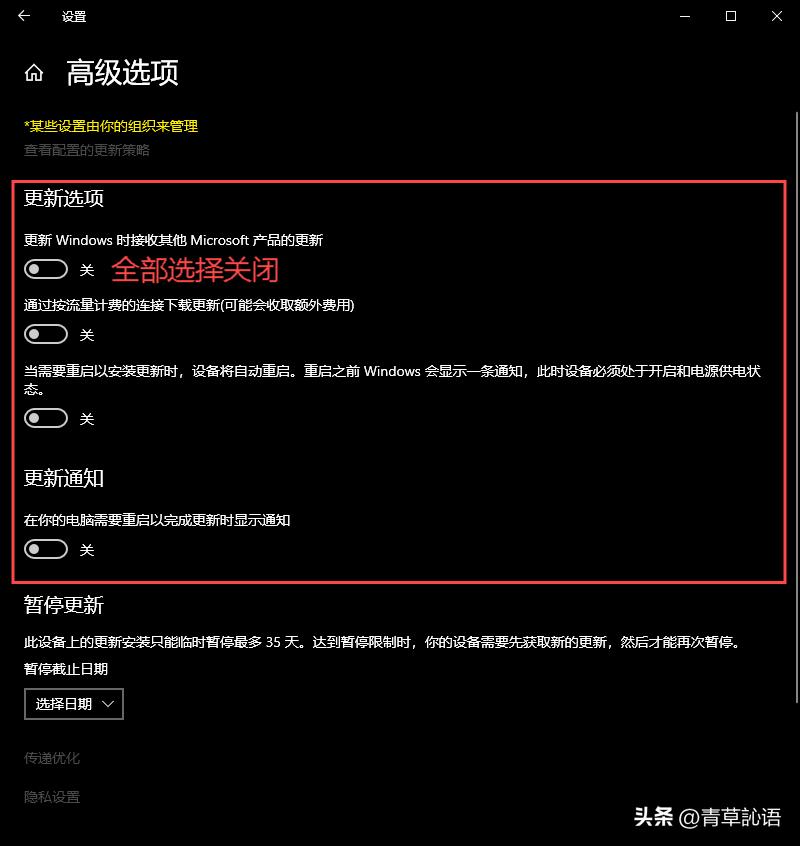
第二步(组策略关闭更新)
首先点击键盘的Win+R键,打开运行,输入“gpedit.msc”后,点击确定进入本地组策略编辑器页面,进入此页面后依次点击计算机配置→管理模板→windows组件→windows更新,点击windows更新后WhatsApp网页版,在右边的界面选择“配置自动更新”双击打开,打开后进入此页面,选择已禁用,点击确定。继续在windows更新页面找到”删除使用所有windows更新功能的访问权限”,双击打开此页面,选择已启用点击确定。
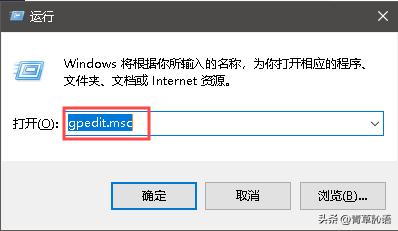
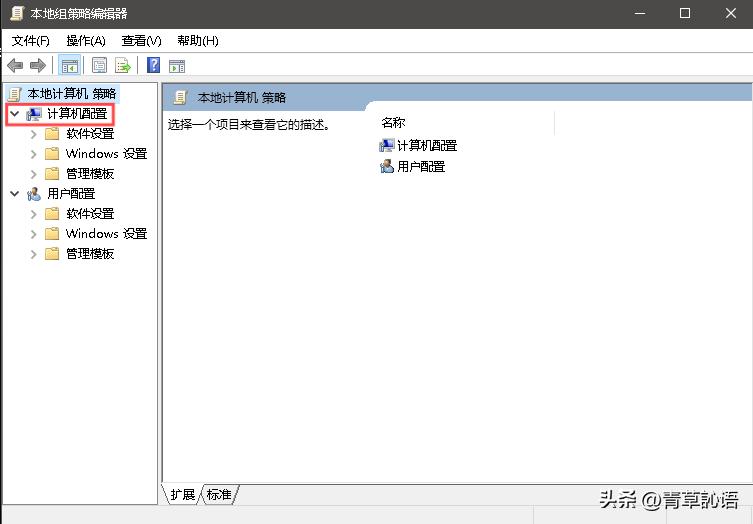
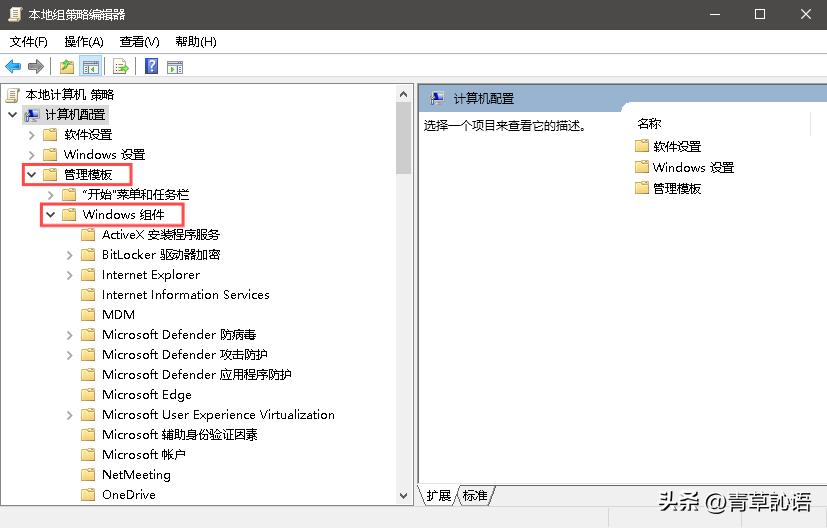
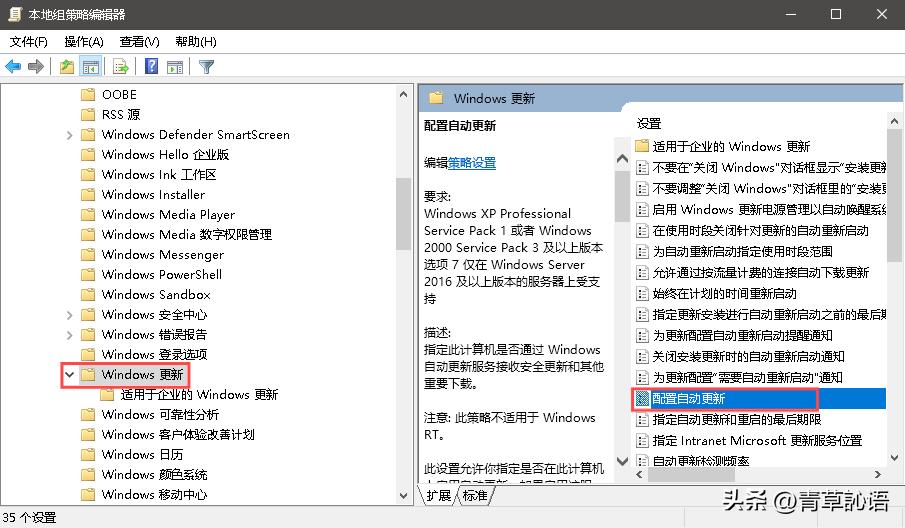
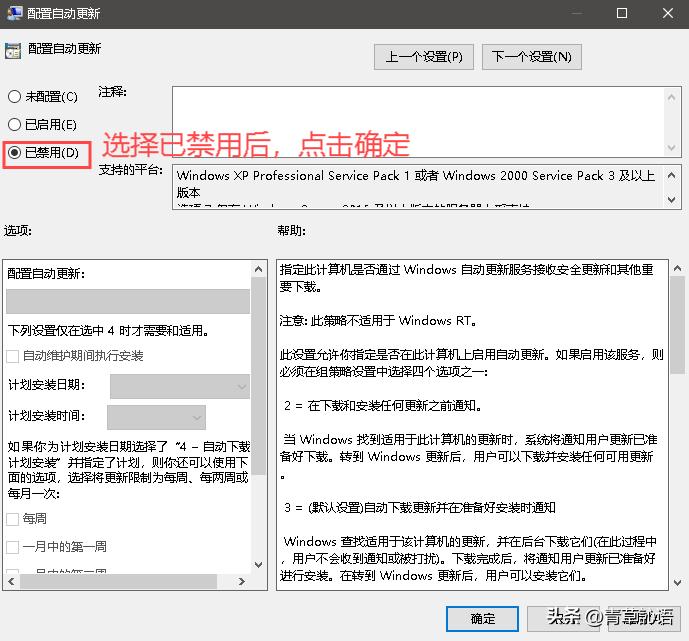
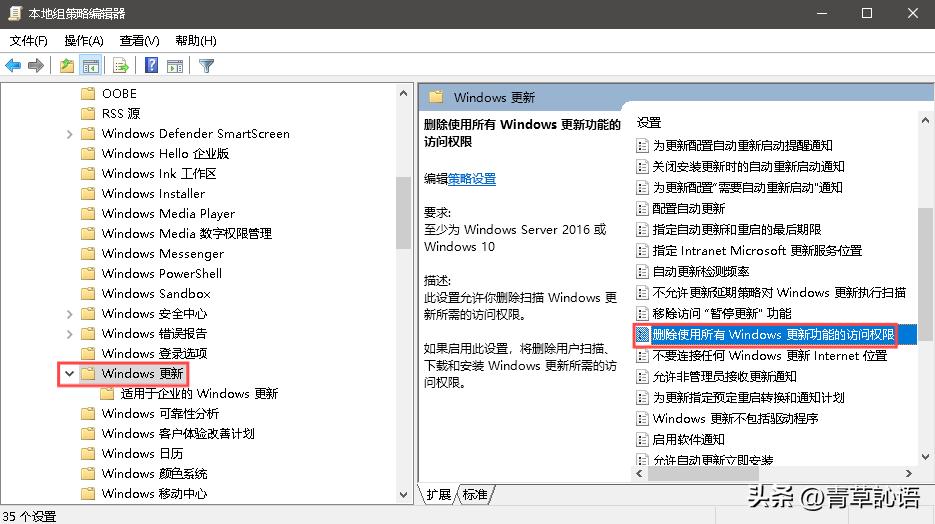
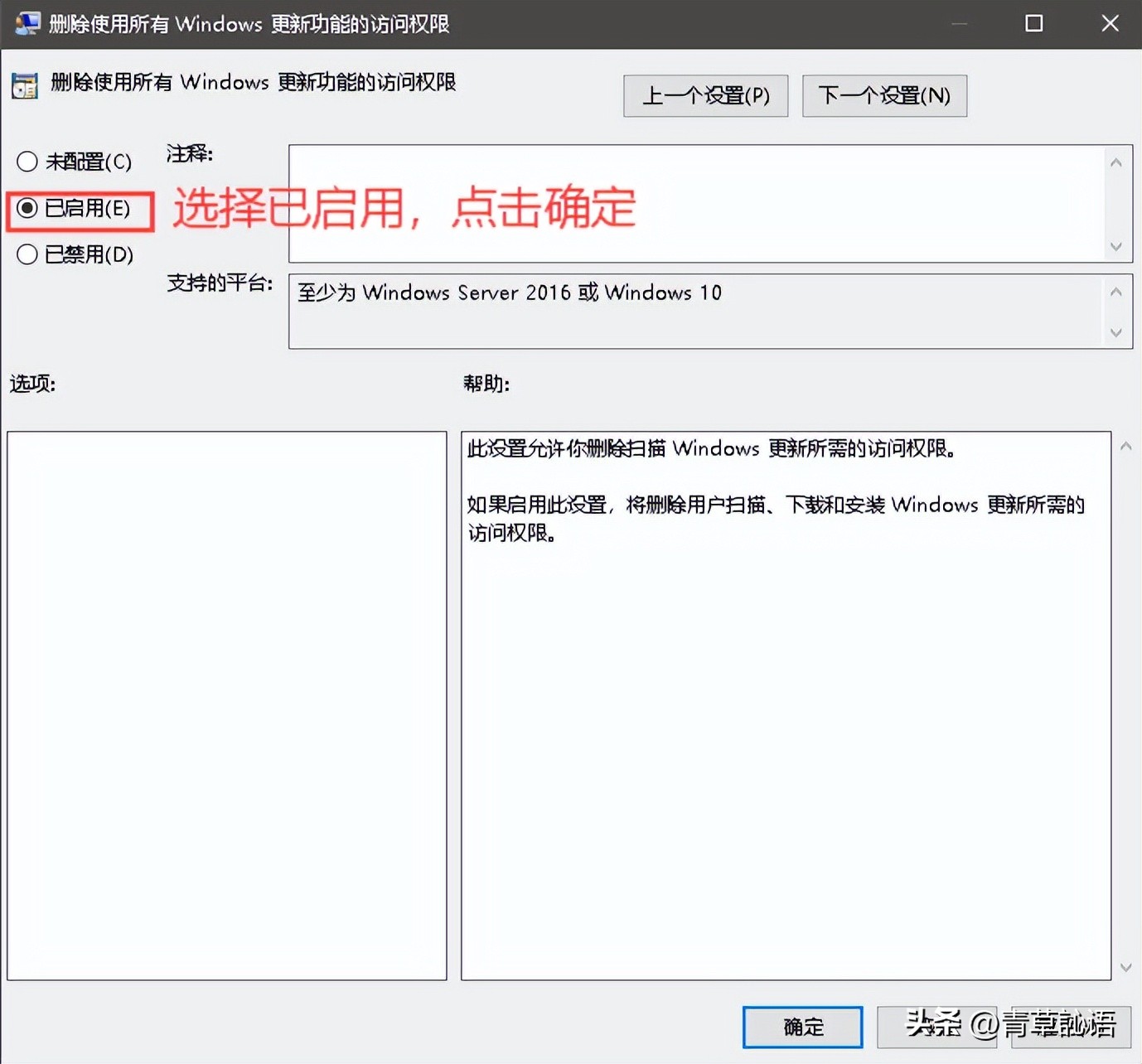
第三步(Windows Update服务关闭更新)
首先右键桌面图标此电脑,选择管理,进入管理页面后点击服务,在弹出的服务页面内选择Windows Update,双击打开,打开进入页面后,将启动类型设置为禁用,如果服务状态为启动时,直接点击停止,然后继续在该页面点击恢复,将恢复页面下的第一次失败、第二次失败、后续失败全部改为无操作,点击应用和确定。
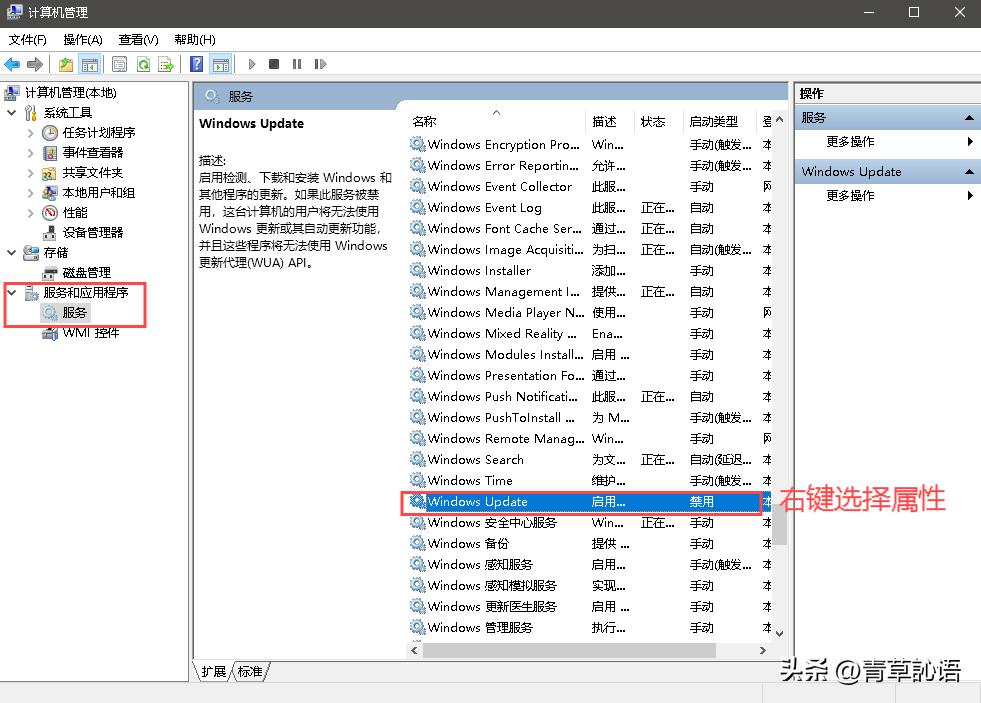
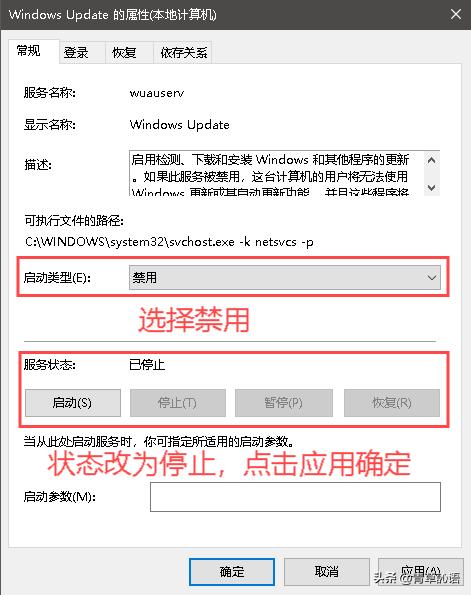
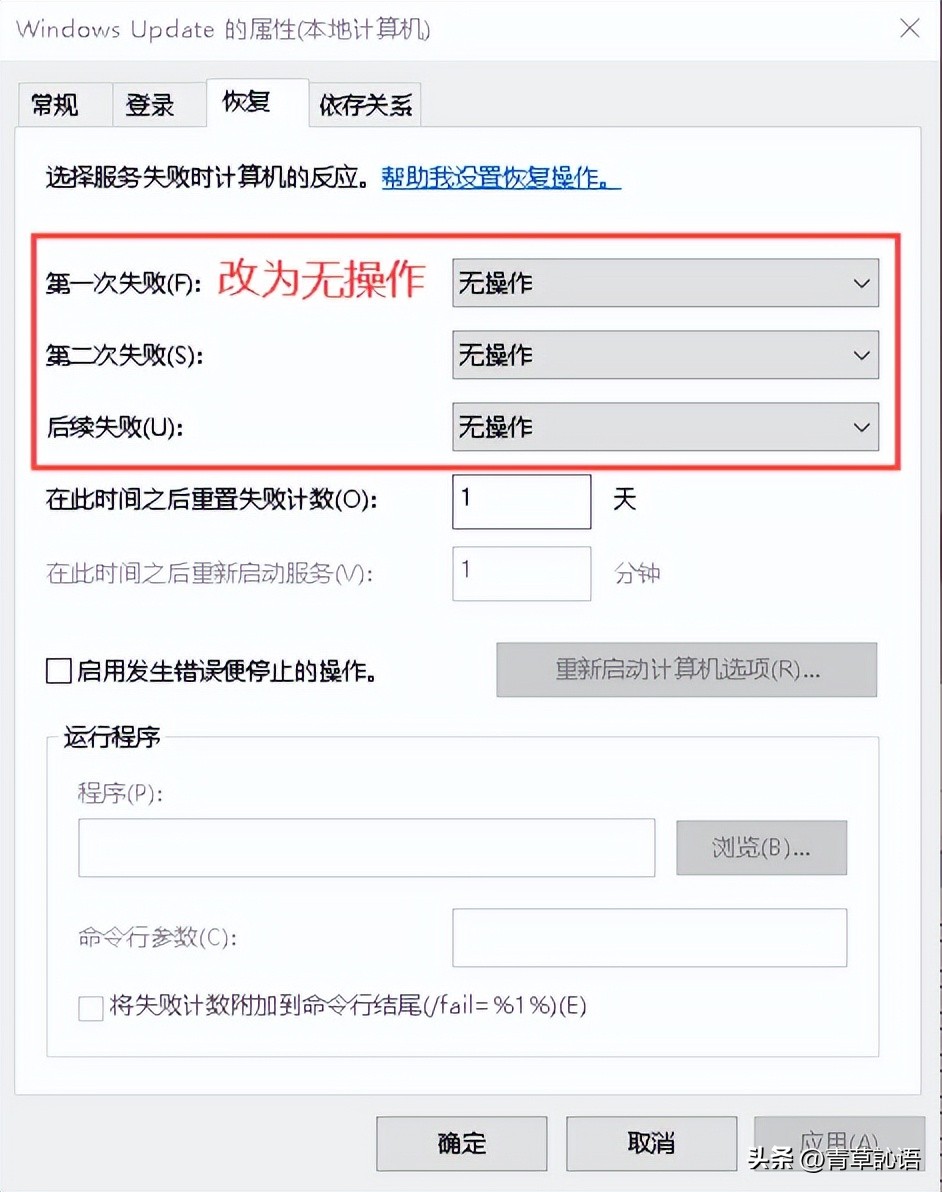
第四步(任务计划程序关闭更新)
首先右键桌面图标此电脑,选择管理,进入管理页面后,依次点击任务计划程序→任务计划程序库→Microsoft→Windows,点击Windows Update后,在右边的界面中点击“Sceduled Start”,鼠标右键选择禁用。
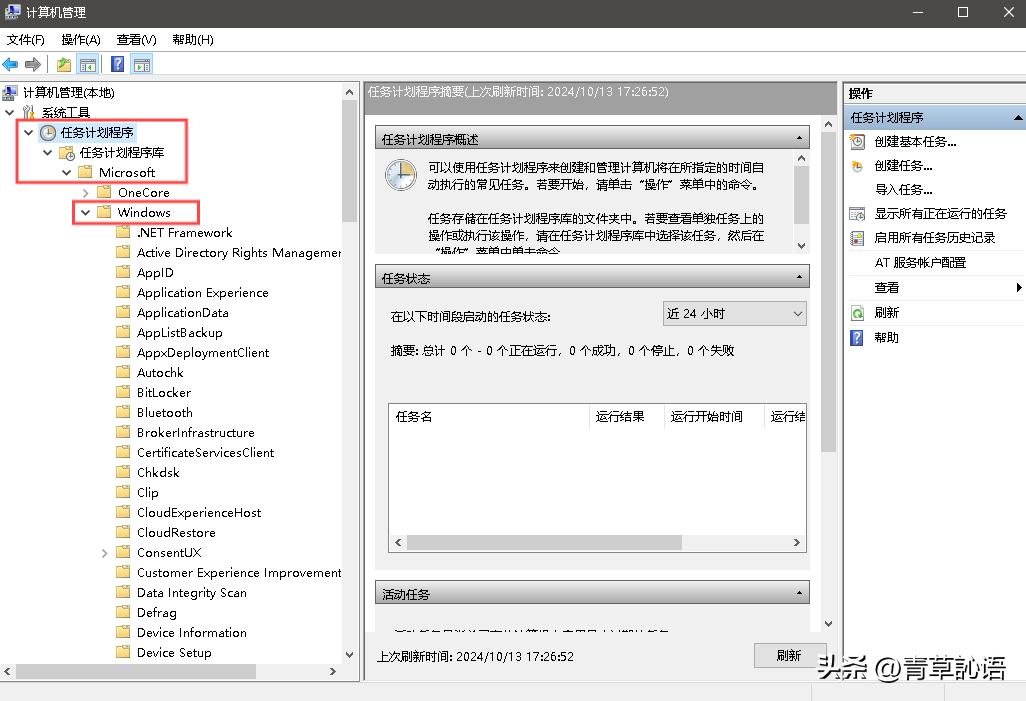
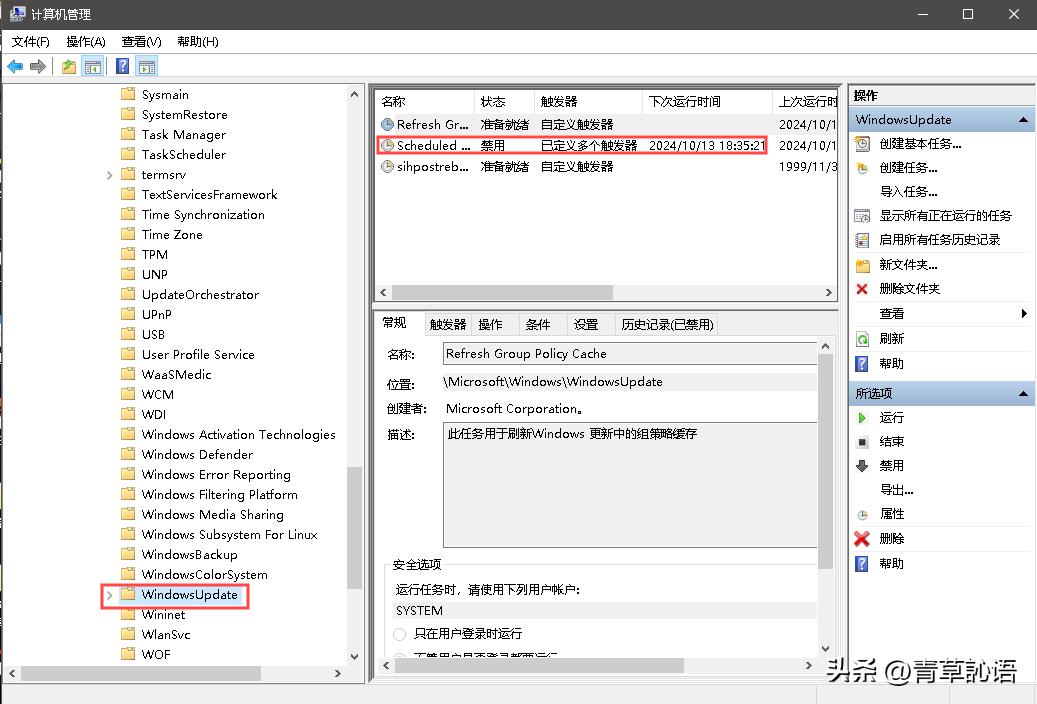
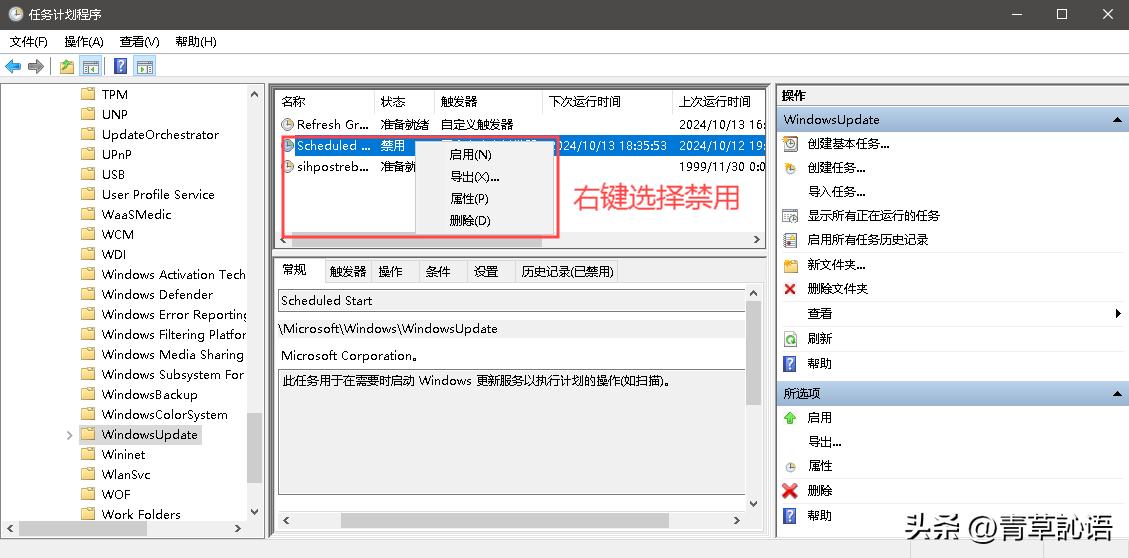
第五步(注册表关闭更新)
首先点击键盘上的Win+R键,打开运行对话框,输入“regedit”点击确定后,进入注册表编辑器页面,在此页面中依次点击HKEY_LOCAL_MACHINE→SYSTEM→CurrentControlSet→Services→UsoSvc,选择“UsoSvc”后,在该界面右侧点击“Start”,鼠标右键选择修改,将基数修改为十六进制,将数值改为4,然后点击确定,确定后在该页面继续找到”FailureActions”,点击”FailureActions“,鼠标右键选择修改二进制数据,进入此页面后,将0010和0018这两行从左数第五个数值由原来的数字01改为00,点击确定即可。
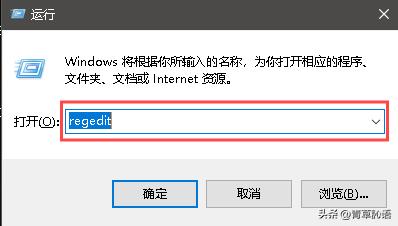
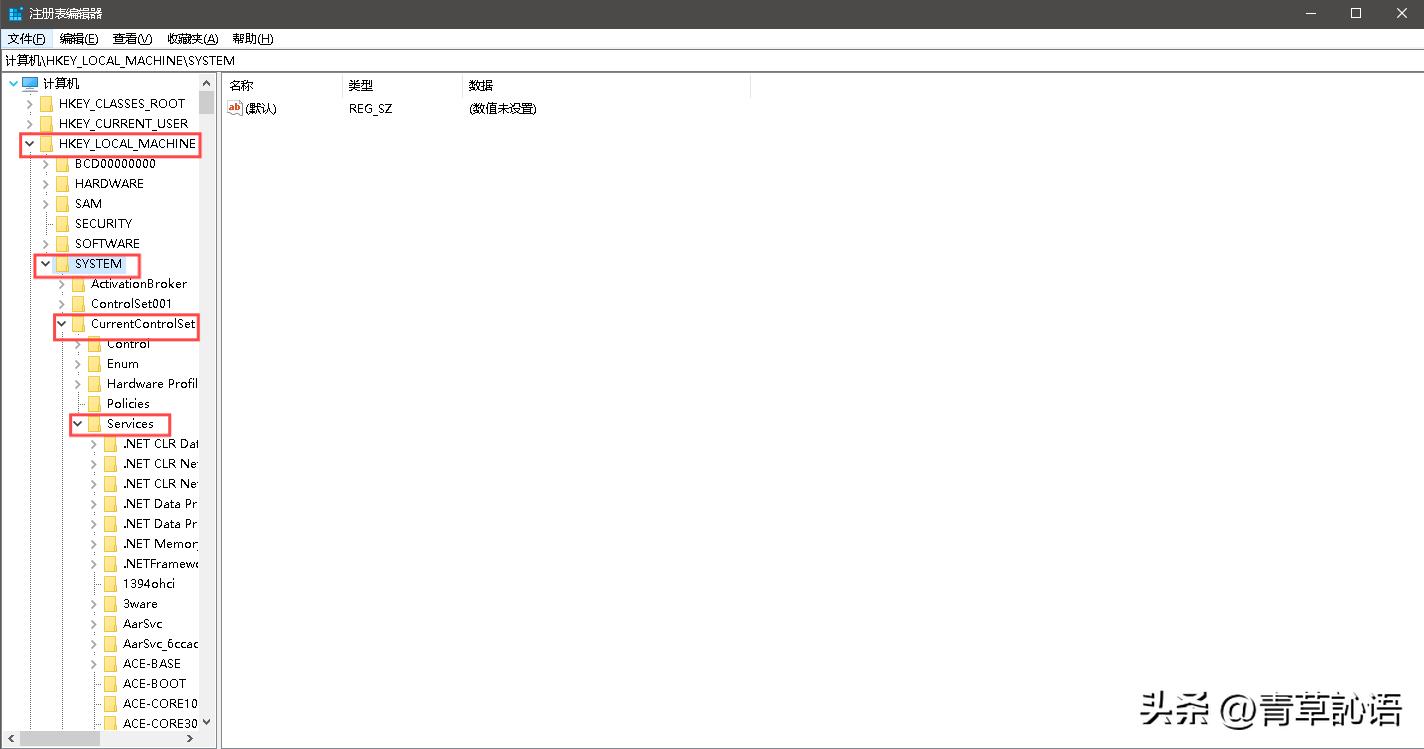
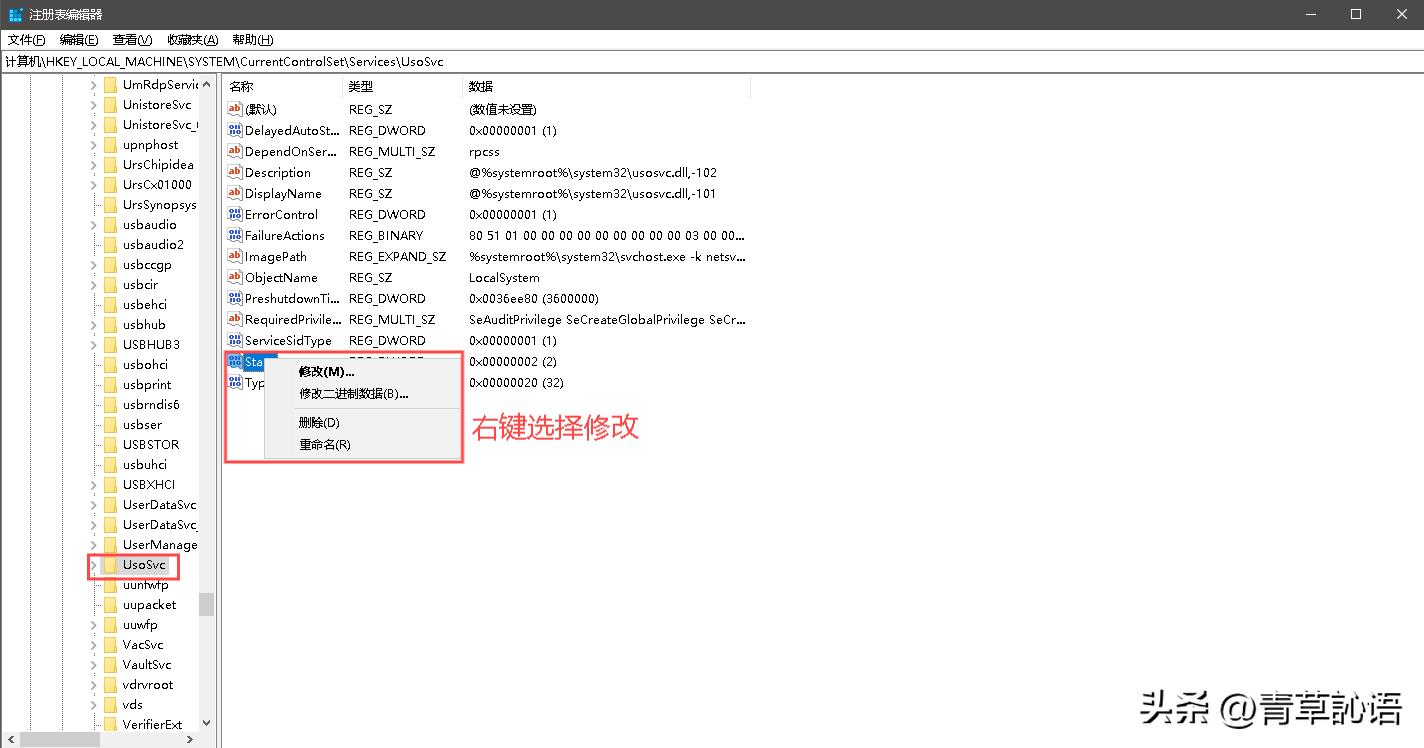
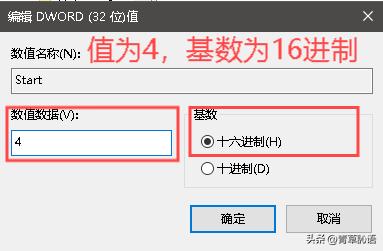
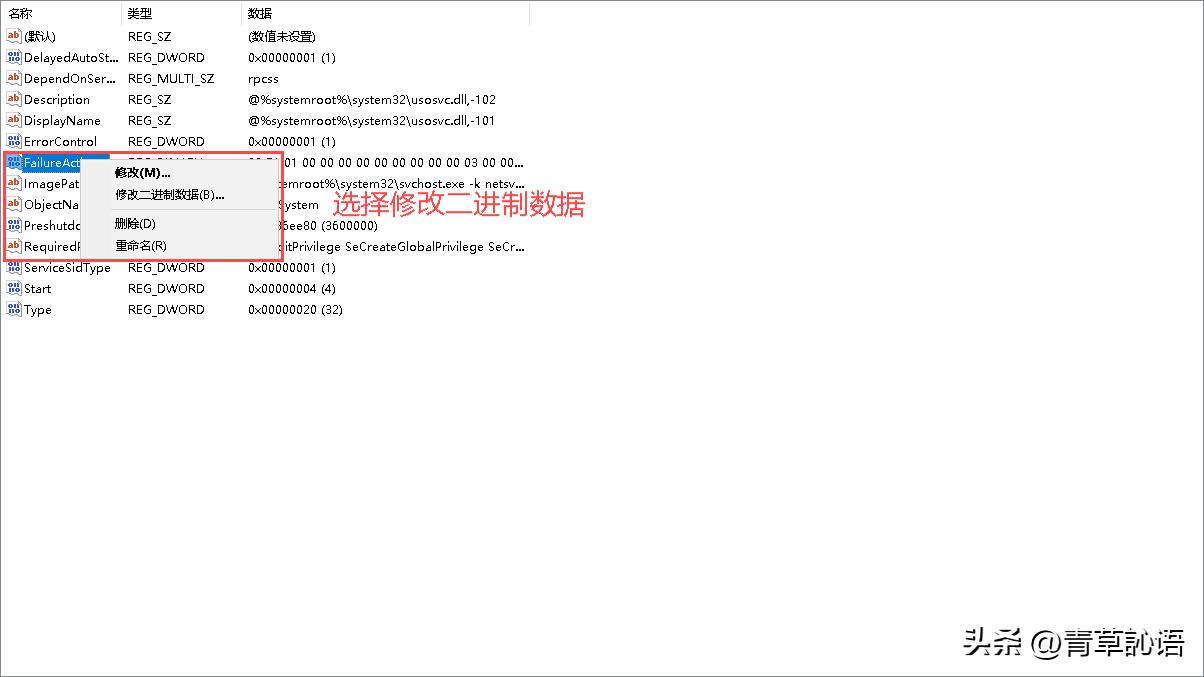
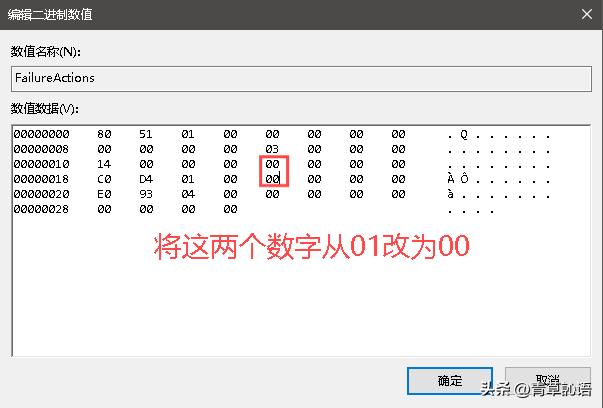
以上是彻底关闭Win10系统自动更新的步骤,大家学会了吗?不懂的地方可以在评论区留言,小编会 一 一 解答,麻烦大家留下一个免费的赞感谢!!!下一篇小编将对电脑驱动的安装进行详细讲解。关注我,以便您每日都能学习到实用的电脑知识。

